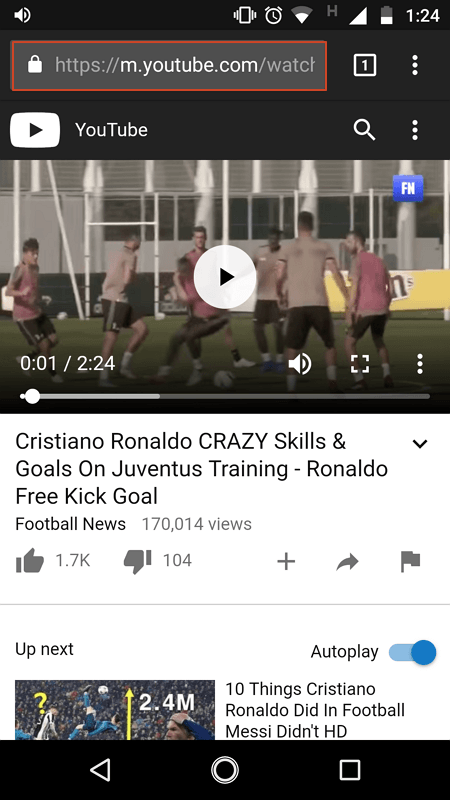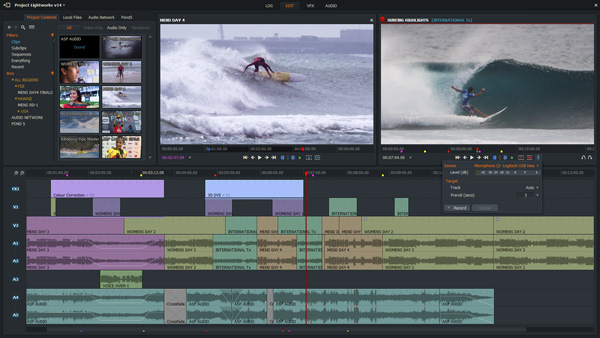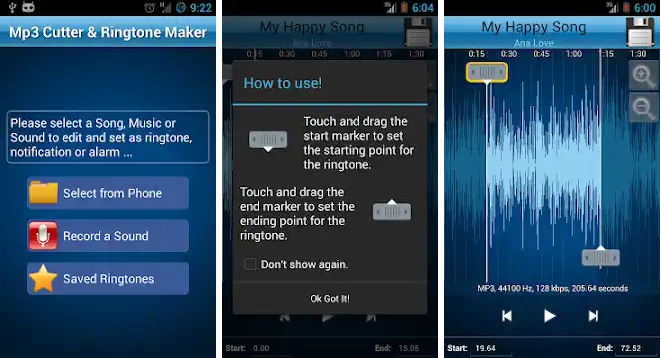2 τρόποι για να κόψετε βίντεο σε έναν υπολογιστή / φορητό υπολογιστή και ένα Android HP πολύ εύκολα
Πριν από τη μεταφόρτωση ή την κοινή χρήση ενός βίντεο, πολλάοι άνθρωποι επιλέγουν να επεξεργαστούν πρώτα έτσι ώστε τα αποτελέσματα να είναι τα μέγιστα και όπως αναμένεται. Η επεξεργασία βίντεο είναι απαραίτητη, ειδικά για όσους συμμετέχετε στον κόσμο της βιντεογραφίας, δεν πρέπει να χάσετε αυτή τη διαδικασία επεξεργασίας.
Ένας τρόπος που δεν είναι λιγότερο σημαντικός για την επεξεργασία βίντεο (επεξεργασία βίντεο) είναι η διαδικασία κοπής βίντεο όπου δεν είναι απαραίτητη. Όταν θέλετε να πάρετε κάποια σκηνή στο βίντεο ή θέλετε να χωρίσετε το βίντεο σε τμήματα, φυσικά χρειάζεστε μια εφαρμογή που μπορεί να κόψει το βίντεο.
Υπάρχουν πολλές εφαρμογές για τις οποίες μπορείτε να τις χρησιμοποιήσετεκομμένα βίντεο, τόσο δωρεάν όσο και αμειβόμενες εφαρμογές. Παραδείγματα εφαρμογών όπως Movie Maker, Media Player VLC, Adobe Premiere κ.λπ. μπορούν να χρησιμοποιηθούν στον υπολογιστή σας. Κάθε εφαρμογή έχει σίγουρα πλεονεκτήματα και μειονεκτήματα.
Πώς να κόψετε τα βίντεο σε PC και Android τηλέφωνα
Αυτή τη φορά, θα εξηγήσω τα βήματαπώς να κόψετε τα βίντεο εύκολα. Μπορούμε να χρησιμοποιήσουμε τη συσκευή αναπαραγωγής πολυμέσων VLC εάν θέλετε να κόψετε βίντεο μέσω υπολογιστή ενώ αν θέλουμε να κόψουμε βίντεο μέσω Android, μπορούμε να χρησιμοποιήσουμε το InShot. Εδώ θα εξηγήσω και τα δύο, τόσο μέσω υπολογιστή (laptop) όσο και μέσω Android.
1. Αποκοπή βίντεο σε υπολογιστή / φορητό υπολογιστή με VLC Media Player
1. Ανοίξτε το πρόγραμμα αναπαραγωγής πολυμέσων VLC στον υπολογιστή σας και, στη συνέχεια, επιλέξτε το βίντεο που θέλετε να περικόψετε στον κατάλογό σας.

Ή μπορείτε να ξεκινήσετε κάνοντας δεξί κλικ στο βίντεο και επιλέγοντάς το Ανοίξτε με και κάντε κλικ VLC media player.

2. Στη συνέχεια, θα δείτε ότι το βίντεό σας έχει αναπαραχθεί σε VLC. Πριν κόψετε το βίντεο, κάντε κλικ στο Προβολή VLC γραμμή μενού, στη συνέχεια επιλέξτε Προηγμένα στοιχεία ελέγχου. Αυτό το βήμα θα φέρει ένα σημάδι λίστα ελέγχου.

Τα παραπάνω βήματα θα φέρουν διάφορα κουμπιά στο VLC.

3 Τώρα, ένα από τα τέσσερα παραπάνω κουμπιά θα χρησιμοποιηθεί για να κόψει το βίντεο. Πριν κόψετε το βίντεο που θέλετε, σχεδιάστε εκ των προτέρων το απόσπασμα βίντεο που θα κάνετε. Σημειώστε τις ώρες, τα λεπτά και τα δευτερόλεπτα του βίντεο. Για παράδειγμα, θέλετε να τραβήξετε ένα βίντεο κλιπ σε 1 έως 30 δευτερόλεπτα αργότερα, μπορείτε να ρυθμίσετε τον κέρσορα παίζουν κατά τη στιγμή του βίντεο κατά το πρώτο 1 λεπτό.

Μην ξεχάσετε να πατήσετε το κουμπί Εγγραφή που συμβολίζει το κόκκινο εικονίδιο στρογγυλού που βρίσκεταιτο αριστερό άκρο της τέταρτης σειράς κουμπιών ελέγχου. Εάν έχει πατηθεί το πλήκτρο εγγραφής, τότε το φόντο θα είναι μπλε σε ένα τετράγωνο πλαίσιο, όπως στην παραπάνω εικόνα.
4. Κάντε κλικ στο κουμπί Παίξτε στο VLC για την αναπαραγωγή βίντεο. Περιμένετε και παραμονή μέχρι το βίντεο που περικόψατε να παίζει μέχρι τη στιγμή που θέλετε.
5. Στη συνέχεια, κάντε ξανά κλικ στο κουμπί Εγγραφή στο τέλος της περικοπής. Το παράδειγμα που έκανα ήταν 1 λεπτό και 30 δευτερόλεπτα. Βεβαιωθείτε ότι το κουμπί Εγγραφή που έχετε πιέσει δεν είναι πλέον στο μπλε φόντο και έχει ένα τετράγωνο πλαίσιο.
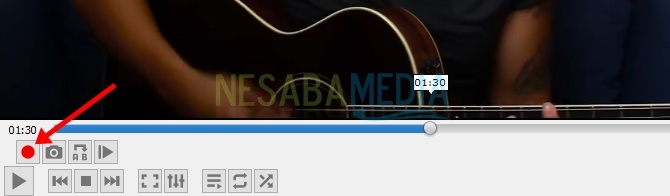
6. Κοπή με επιτυχία. Το βίντεο του αποσπάσματος θα αποθηκευτεί αυτόματα στον κατάλογο σας (κατάλογος προεπιλογή : Αυτό το PC> Βίντεο), αφού πατήσετε το κουμπί Εγγραφή για δεύτερη φορά.
Πώς να κόψετε βίντεο μέσω VLC είναι στην πραγματικότητα η διαδικασία της εγγραφής. Το βίντεο που κόψαμε πρέπει να είναι σε κατάσταση παίζοντας έτσι ώστε το βίντεο να καταγράφεται με την εντολή κουμπιού εγγραφής που πατάμε.
2. Αποκοπή βίντεο στο Android Mobile με το InShot
Το InShot Video Editor είναι μια εφαρμογή επεξεργασίας βίντεο στο Android. Εκτός από την εύκολη χρήση, το καλό είναι ότι αυτή η εφαρμογή υποστηρίζεται επίσης βαθμολογία που βρίσκεται ψηλά στο Play Store. Αυτό είναι ένα από τα σημεία αναφοράς μου για να το δοκιμάσω. Τα βήματα σχετικά με τον τρόπο κοπής του βίντεο χρησιμοποιώντας το InShot φαίνονται παρακάτω.
1. Πρώτον, εγκαταστήστε το InShot στο τηλέφωνό σας Android (κατεβάστε σύνδεσμο εδώ), στη συνέχεια ανοίξτε την εφαρμογή.

2. Στην αρχική σελίδα του InShot, επιλέξτε Το βίντεο. Μετά από αυτό θα βρείτε την οθόνη γκαλερί στο κινητό σας τηλέφωνο. Επιλέξτε το βίντεο που θέλετε να περικόψετε.

3 Αφού επιλέξετε ένα βίντεο, μπορείτε να μετακινήσετε τα σημεία ρυθμίσεων κάτω από τον τρόπο που θέλετε. Κομμάτια που εμπίπτουν στο πεδίο των δύο σημείων θα είναι τα κομμάτια βίντεο που λαμβάνονται. Πατήστε το σύμβολο σημειώστε όταν ολοκληρώσετε την προσαρμογή του αποσπάσματος βίντεο.

4 Στη συνέχεια, θα εμφανιστεί μια οθόνη όπως η παρακάτω. Μπορείτε να χρησιμοποιήσετε τις δυνατότητες που παρέχονται από το InShot για να ομορφύνει τα βίντεο κλιπ σας, όπως την προσθήκη ρυθμίσεων βίντεο, μουσικής, φίλτρων και ούτω καθεξής. Εάν ναι, πατήστε SAVE στην επάνω δεξιά γωνία για να αποθηκεύσετε το απόσπασμα βίντεο.
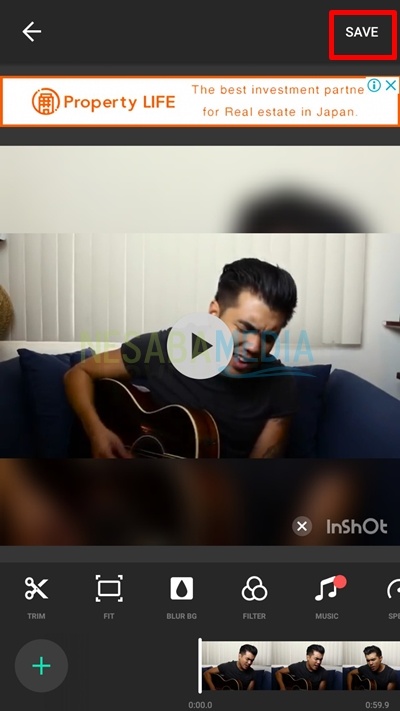
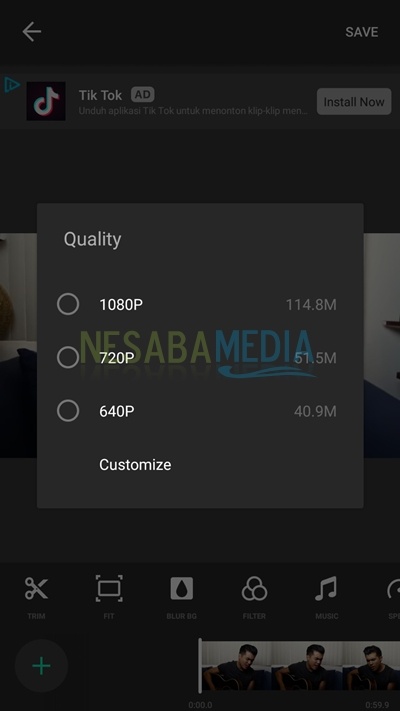
6. Αφού επιλέξετε την ποιότητα βίντεο, αναμένεται να περιμένετε λίγα δευτερόλεπτα για τη μετατροπή βίντεο.

7. Μετά τη μετατροπή του βίντεο, το βίντεό σας θα αποθηκευτεί αυτόματα στη συλλογή σας Android. Σε αυτήν την προβολή, μπορείτε επίσης μετοχή το βίντεό σας σε διάφορα είδη κοινωνικών μέσων.

Πώς να κόψετε βίντεο χρησιμοποιώντας το πρόγραμμα αναπαραγωγής πολυμέσων VLC(για χρήστες PC / laptop) πιο κατάλληλο για βίντεο με μικρή διάρκεια. Δεν είναι ότι δεν μπορείτε να κόψετε με μεγάλη διάρκεια, αλλά σας κάνει να περιμένετε πολύ και χρειάζεται πολύ χρόνο. Ωστόσο, πίσω από αυτό το VLC παρέχει έναν εύκολο τρόπο κοπής βίντεο. Ένα άλλο εναλλακτικό λογισμικό που μπορεί να χρησιμοποιηθεί για την αποκοπή βίντεο μέσω υπολογιστή είναι το Movie Maker, το λογισμικό επεξεργασίας βίντεο της Microsoft.
Όσο για τους χρήστες Android, είμαι ακόμαδεν βρήκα την καλύτερη δωρεάν εφαρμογή για κοπή βίντεο εκτός από την εφαρμογή InShot. Φυσικά, εξακολουθούν να υπάρχουν διάφορες εφαρμογές PC και Android που μπορείτε να χρησιμοποιήσετε για να κόψετε βίντεο. Οι διαφορετικές εφαρμογές που χρησιμοποιείτε οδηγούν επίσης σε διάφορους τρόπους. Οι παραπάνω τρόποι μπορείτε να εφαρμόσετε και να χρησιμεύσετε ως αναφορά.